Геолокация - это очень полезная функция на современных смартфонах, которая позволяет определить ваше местоположение с помощью GPS, Wi-Fi или сотовых данных. Она может быть полезна для различных приложений, таких как навигация, поиск заведений, погода и других. Если вы хотите включить функцию геолокации на своем телефоне, следуйте простым инструкциям ниже.
1. Найдите и откройте настройки своего телефона. Обычно иконка настроек выглядит как шестеренка или зубчатое колесо на главном экране или в списке приложений.
2. Прокрутите список настроек и найдите раздел "Местоположение". Он может называться по-разному в разных моделях телефонов, например "Сетевые и местоположение", "Геолокация" или "Местонахождение".
3. Войдите в раздел "Местоположение" и включите функцию геолокации. Обычно это делается путем переключения ползунка, перемещения переключателя в позицию "Включено" или выбора варианта "Всегда разрешать".
4. Некоторые модели телефонов могут иметь дополнительные настройки для уточнения геолокации. Например, вы можете выбрать, какие приложения имеют доступ к вашему местоположению или настроить режим энергосбережения для геолокации. Исследуйте раздел "Местоположение" более подробно, чтобы настроить эти параметры по своему усмотрению.
Включение геолокации на телефоне - это простая и быстрая процедура, которая может быть выполнена всего за несколько шагов. После включения вы сможете пользоваться различными функциональными возможностями, которые позволят вам определить местоположение, найти ближайшие объекты и получить более удобный опыт использования мобильного устройства.
Получение доступа к геолокации на телефоне
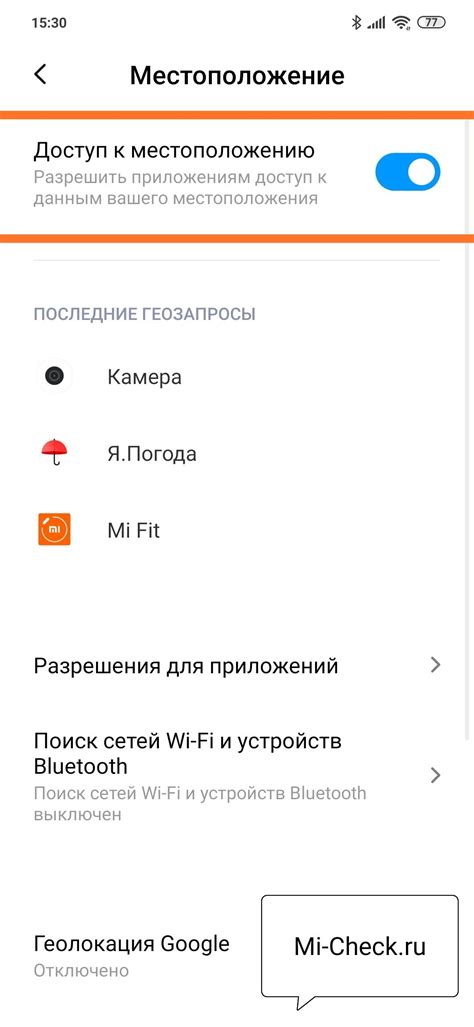
Для того чтобы использовать возможности геолокации на вашем телефоне, вам необходимо включить эту функцию в настройках устройства. Вот несколько шагов, которые помогут вам включить геолокацию прямо сейчас:
- Откройте настройки телефона. Обычно иконка настроек изображена в виде шестеренки или зубчатого колеса и находится на главном экране устройства или в панели быстрого доступа.
- Найдите и выберите раздел "Локация" или "Геолокация". Список доступных разделов может зависеть от модели вашего телефона и версии операционной системы.
- Включите геолокацию. Для этого просто переключите переключатель или установите флажок напротив пункта "Включить геолокацию".
- Настройте параметры геолокации. В некоторых случаях вы можете выбрать режимы, в которых будет использоваться геолокация, например, "Только во время использования приложения" или "Всегда". Также возможно указать предпочтительный метод определения местоположения, например, GPS или Wi-Fi.
- Перезапустите приложение или устройство. Чтобы изменения в настройках геолокации вступили в силу, может потребоваться перезапустить приложение или даже сам телефон.
После выполнения указанных шагов геолокация будет включена на вашем телефоне и вы сможете использовать ее в различных приложениях и сервисах, которые требуют доступ к вашему текущему местоположению.
Обратите внимание, что процедура включения геолокации может незначительно отличаться для разных моделей и марок телефонов, поэтому лучше проконсультироваться с руководством пользователя или поддержкой производителя, если у вас возникнут сложности с включением геолокации на вашем устройстве.
Включение геолокации в настройках телефона

Шаг 1: Откройте меню на своем телефоне и найдите пункт "Настройки".
Шаг 2: В разделе "Настройки" прокрутите вниз и найдите пункт "Конфиденциальность".
Шаг 3: В разделе "Конфиденциальность" найдите и выберите "Геолокация".
Шаг 4: Включите опцию "Геолокация" или "Разрешить доступ к местоположению".
Шаг 5: Подтвердите свой выбор, если телефон попросит вас подтвердить включение геолокации.
Шаг 6: В настройках геолокации вы можете также выбрать, какие приложения имеют доступ к вашему местоположению.
Обратите внимание: Включение геолокации может потребовать разрешения от вашего оператора сотовой связи или провайдера местоположения.
Установка приложения для работы с геоданными
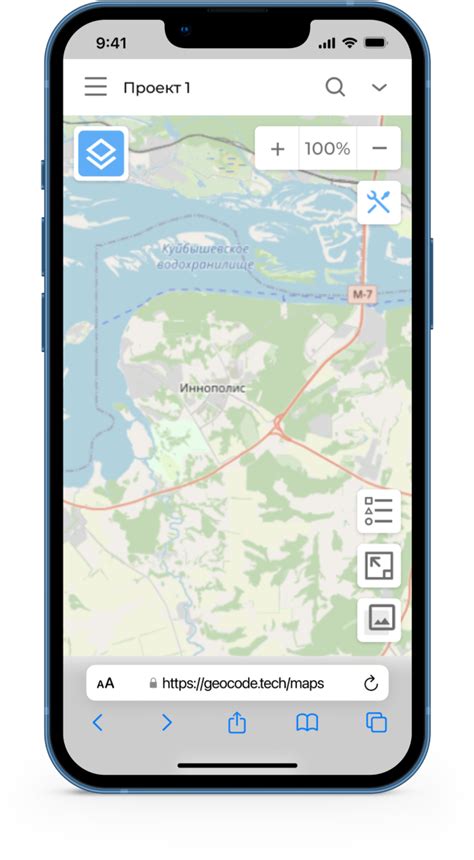
Если вы хотите использовать геолокацию на своем телефоне, вам потребуется установить специальное приложение, которое будет обрабатывать и отображать геоданные. Следуйте инструкциям ниже, чтобы установить приложение на свой телефон:
| Шаг | Описание |
|---|---|
| 1 | Откройте магазин приложений на своем телефоне. В зависимости от операционной системы вашего устройства, это может быть App Store для устройств Apple или Google Play для устройств Android. |
| 2 | Найдите поле поиска в магазине приложений и введите ключевое слово «геолокация» или «геоданные». |
| 3 | Нажмите на результаты поиска, чтобы просмотреть подробную информацию о каждом приложении. |
| 4 | Выберите подходящее приложение и нажмите на кнопку «Установить». Если у вас на устройстве требуется ввод пароля или использование Touch ID, выполните эти шаги. |
| 5 | После завершения установки откройте приложение. Вам может потребоваться дать приложению разрешение на использование геолокации. Следуйте инструкциям на экране, чтобы предоставить требуемые разрешения. |
| 6 | Теперь вы можете пользоваться приложением для работы с геоданными на своем телефоне. У приложения могут быть различные функции, такие как поиск местоположений, создание маршрутов и отображение информации о местах. |
Установите приложение для работы с геоданными и наслаждайтесь возможностями геолокации на своем телефоне!
Разрешение доступа к геолокации в приложениях
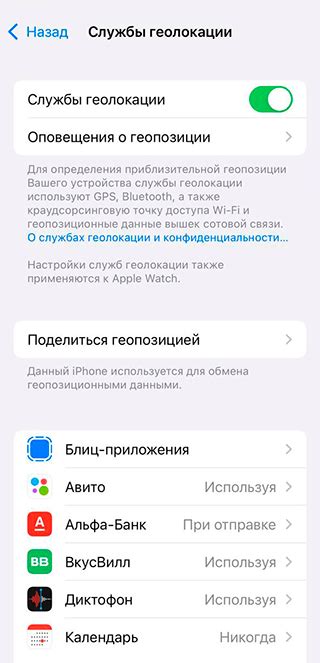
Приложения на современных мобильных устройствах часто требуют доступ к геолокации пользователя для определения его местоположения. Это может быть полезно для доставки геолокационных услуг, навигации, поиска ближайших объектов и т.д. Однако, прежде чем приложение сможет использовать геолокацию, необходимо разрешить доступ к ней. В этом разделе мы рассмотрим, как включить геолокацию в приложениях на различных платформах.
Android
Чтобы разрешить приложению доступ к геолокации на Android устройстве, выполните следующие шаги:
- Откройте настройки устройства.
- Перейдите в раздел "Безопасность и доступность" или "Приложения и уведомления", в зависимости от версии Android.
- Выберите "Разрешения приложений" или "Разрешения", а затем найдите раздел "Местоположение".
- В этом разделе будут перечислены все установленные приложения, которым было разрешено или запрещено использование геолокации. Чтобы изменить доступ, просто включите или выключите переключатель рядом с нужным приложением.
iOS
Для разрешения доступа к геолокации на iPhone или iPad, следуйте этим инструкциям:
- Перейдите в раздел "Настройки".
- Выберите "Конфиденциальность" и затем "Геолокация".
- Здесь вы увидите список всех установленных приложений с возможностью управления доступом к геолокации. Чтобы разрешить доступ, выберите нужное приложение и выберите одну из опций: "Всегда", "При использовании приложения" или "Никогда".
Инструкции для разрешения доступа к геолокации могут отличаться в зависимости от версии операционной системы и модели устройства. Убедитесь, что у вас установлена последняя версия операционной системы и следуйте указанным выше шагам для разрешения доступа к геолокации в приложениях.
Проверка наличия GPS на устройстве

Вот несколько простых шагов, которые помогут вам проверить наличие GPS на вашем устройстве:
- Откройте настройки своего устройства.
- Найдите раздел "Местоположение" или "Службы местоположения".
- Убедитесь, что функция GPS включена. Обычно это можно сделать, включив переключатель или отметив флажок.
- Если у вас есть возможность выбрать режим определения местоположения, выберите "Только GPS". Этот режим обеспечивает наиболее точное определение местоположения.
- Откройте приложение, которое использует геолокацию, и проверьте работу GPS. Например, запустите карты и посмотрите, насколько точно они могут определить ваше текущее местоположение.
Если ваше устройство не поддерживает GPS, вы все равно можете воспользоваться другими методами для определения местоположения, такими как Wi-Fi, сотовая связь или Bluetooth. Однако эти методы часто менее точны и могут быть недоступны в некоторых областях.
И помните, что геолокация может быть выключена по умолчанию на некоторых устройствах или быть ограничена настройками безопасности. Поэтому, если ваши попытки включить геолокацию не приводят к результату, обратитесь к руководству пользователя вашего устройства или посетите сайт производителя для получения дополнительной информации.
Калибровка датчиков геолокации

Для того чтобы геолокация на вашем мобильном устройстве работала наиболее точно, необходимо время от времени производить калибровку датчиков, таких как акселерометр, гироскоп и компас.
1. Проверьте, что у вас включена функция геолокации на устройстве. Для этого зайдите в настройки телефона и найдите раздел "Местоположение". Убедитесь, что установлен переключатель "Включено".
2. Перезапустите приложение, которое вы используете для геолокации, чтобы убедиться, что все настройки применены корректно.
3. Положите ваше устройство на ровную поверхность и убедитесь, что оно не двигается. Это поможет акселерометру и гироскопу определить точное направление.
4. Вращайте ваше устройство вокруг всех трех осей: вертикальной, горизонтальной и продольной. Это позволит датчикам понять, как движется ваше устройство в пространстве.
5. Если у вас есть магнитный компас, то выполните калибровку и компаса. Для этого сделайте несколько фигур в форме "8" в воздухе, чтобы датчик считал правильные значения магнитного поля.
6. После выполнения этих действий запустите приложение для геолокации и проверьте, насколько точно устройство определяет ваше местоположение.
Выполняя калибровку датчиков геолокации, вы поможете вашему устройству определять ваше местоположение с большей точностью и минимизировать ошибки.
Решение проблем с геолокацией на телефоне

Иногда возникают проблемы с геолокацией на телефоне, когда приложения не могут определить ваше местоположение или показывают неверные данные. В таких ситуациях есть несколько возможных решений, которые помогут исправить проблему:
1. Проверьте настройки геолокации
Убедитесь, что геолокация включена на вашем телефоне. Для этого откройте настройки устройства и найдите раздел "Местоположение" или "Геолокация". Убедитесь, что данная функция включена.
2. Проверьте настройки приватности
Возможно, приложения не могут получить доступ к вашему местоположению из-за ограничений приватности. Проверьте настройки приватности на вашем телефоне и убедитесь, что приложениям разрешен доступ к геолокации. Обычно это можно сделать в разделе "Приватность" или "Права доступа".
3. Перезапустите приложения
Иногда простой перезапуск приложений может помочь исправить проблемы с геолокацией. Закройте все приложения, использующие геолокацию, принудительно завершите их работу и откройте их снова. Проверьте, работает ли геолокация после перезапуска.
4. Проверьте подключение к сети
Некоторые приложения требуют подключения к интернету для определения местоположения. Убедитесь, что у вас есть стабильное подключение к сети Wi-Fi или мобильным данным.
5. Обновите приложения и операционную систему
Иногда проблемы с геолокацией могут быть связаны с устаревшими версиями приложений или операционной системы. Проверьте наличие обновлений для ваших приложений и операционной системы, установите их, если они доступны. Это может помочь исправить проблемы с геолокацией.
Если ни одно из вышеперечисленных решений не помогло, возможно, проблема с геолокацией на вашем телефоне связана с аппаратными неполадками. В таком случае рекомендуется обратиться в сервисный центр для дальнейшей диагностики и ремонта.



